Windows 11 빌드 25211에서 시스템 트레이에 끌어서 놓기를 활성화하는 방법은 다음과 같습니다.
Dev 채널 빌드 25211을 통해 Microsoft는 작업 표시줄의 시스템 트레이에 아이콘을 끌어다 놓을 수 있는 기능을 다시 도입했습니다. 그러나이 참신함은 모든 사람에게 제공되지 않습니다. 회사는 소규모 사용자 그룹부터 시작하여 점진적으로 배포하고 있습니다. 다행히 이 기능을 수동으로 활성화하는 것은 쉽습니다.
광고
Windows 11은 더 이상 대부분의 기존 기능을 포함하지 않는 새로운 작업 표시줄과 함께 제공됩니다. 사용자는 화면 위치를 변경하거나 아이콘 그룹화를 비활성화하거나 실행 중인 앱에 텍스트 레이블을 활성화할 수 없습니다. 상황에 맞는 메뉴도 단순화되어 하나의 "설정" 항목만 포함합니다.
Microsoft는 누락된 작업 표시줄 기능을 천천히 복원하고 있으며 새로운 최신 기능도 추가하고 있습니다. Dev 채널 빌드에는 태블릿에 최적화된 새 작업 표시줄과 개선된 위젯이 있습니다. 마지막으로 빌드 25211부터 작업 표시줄 상황에 맞는 메뉴를 다시 시작합니다. 작업 관리자 항목 포함.
또한 이 빌드에서 Microsoft는 드래그 앤 드롭으로 트레이 아이콘을 재정렬하는 기능을 추가했습니다. 이 기능은 태블릿에 최적화된 작업 표시줄에 연결되어 있지 않으며 기본 UI 모드에서 작동합니다.
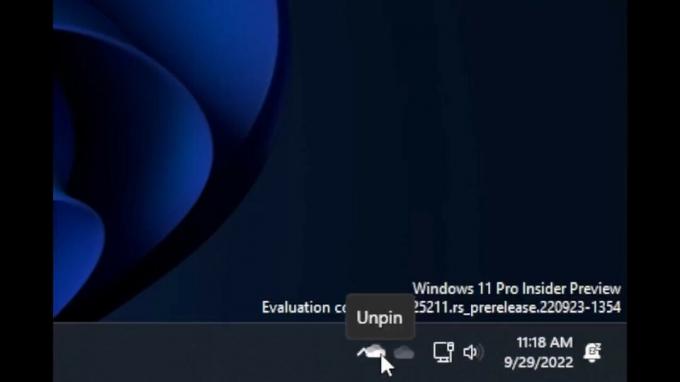
기본적으로 소수의 사용자 그룹만 사용할 수 있지만 누구나 오픈 소스 ViveTool 앱의 도움을 받아 활성화할 수 있습니다. 방법은 다음과 같습니다.
Windows 11 빌드 25211에서 트레이 아이콘에 끌어서 놓기 활성화
- ViveTool 다운로드 이 GitHub 페이지 에 추출 c:\vivetool 폴더.
- 누르다 이기다 + 엑스 그리고 선택 터미널(관리자) 높은 콘솔을 엽니다.
- PowerShell 또는 명령 프롬프트에서 다음 명령을 실행합니다.
c:\vivetool\vivetool /활성화 /id: 38764045 - Windows 11 다시 시작 변경 사항을 적용합니다.
끝났습니다.
이제 트레이 아이콘을 이동해 봅니다. 이제 작업 표시줄에서 이 기능을 지원해야 합니다.
나중에 다음 명령을 사용하여 이 기능을 비활성화할 수 있습니다.
c:\vivetool\vivetool /비활성화 /id: 38764045
상승된 터미널 또는 명령 프롬프트에서 실행하는 것을 잊지 마십시오.
Microsoft가 Windows 11의 작업 표시줄을 계속 개선하고 Windows 10에서 잃어버린 기능을 복원하는 것을 보는 것은 좋은 일입니다. 궁극적으로 앱 그룹을 해제하고 텍스트 레이블을 표시하는 기능을 받게 되기를 바랍니다.
을 통해 @팬텀오브어스
이 기사가 마음에 들면 아래 버튼을 사용하여 공유하십시오. 그것은 당신에게서 많은 것을 앗아가지 않을 것이지만 그것은 우리가 성장하는 데 도움이 될 것입니다. 지원해 주셔서 감사합니다!
광고
